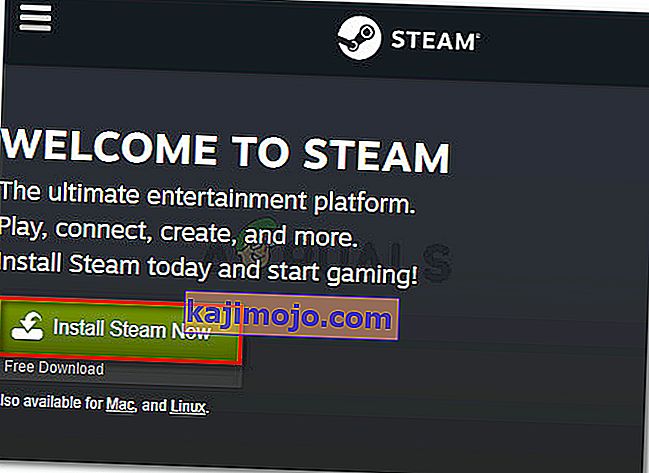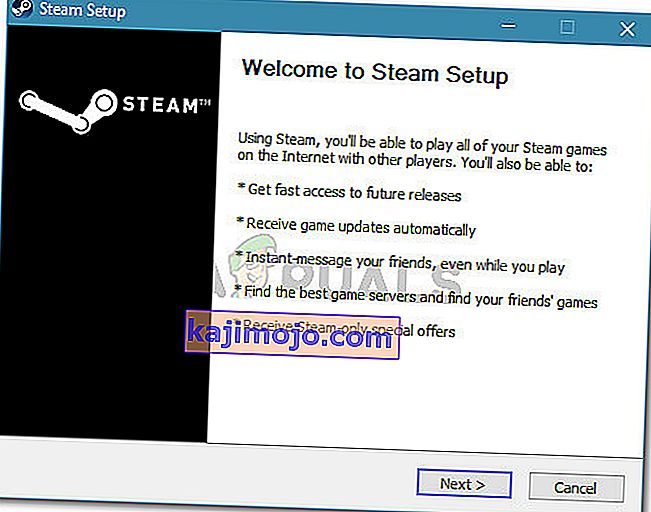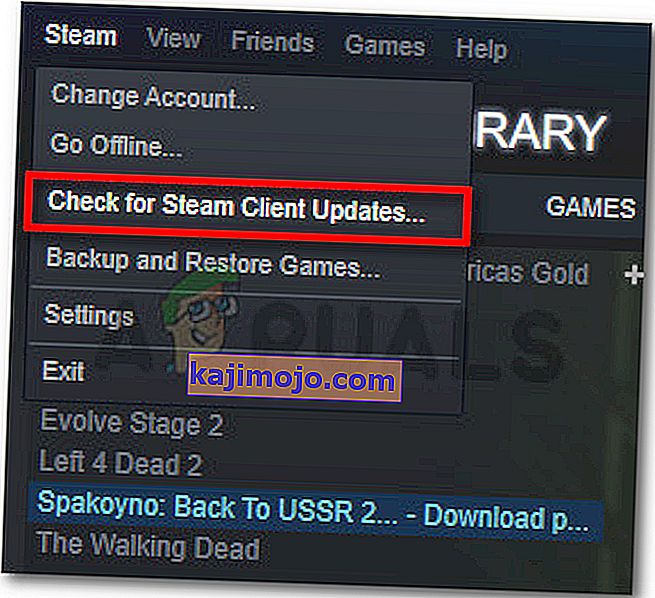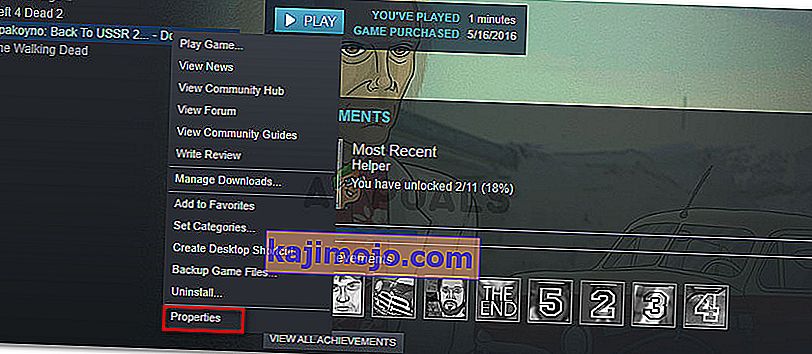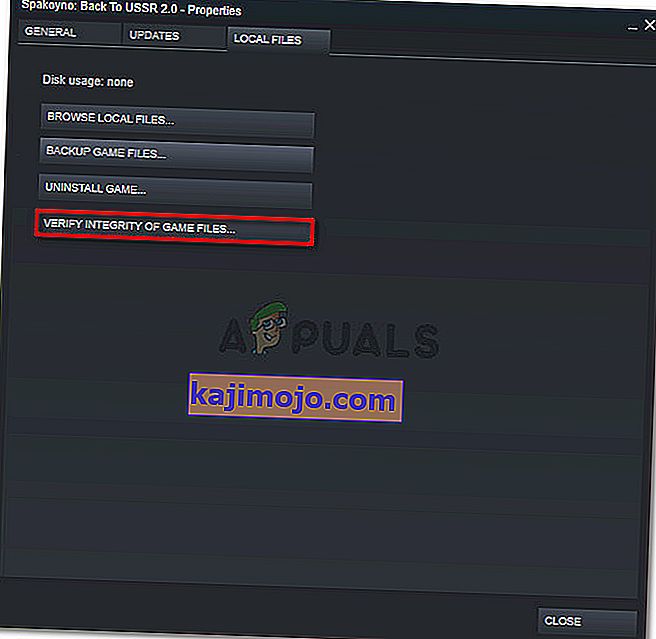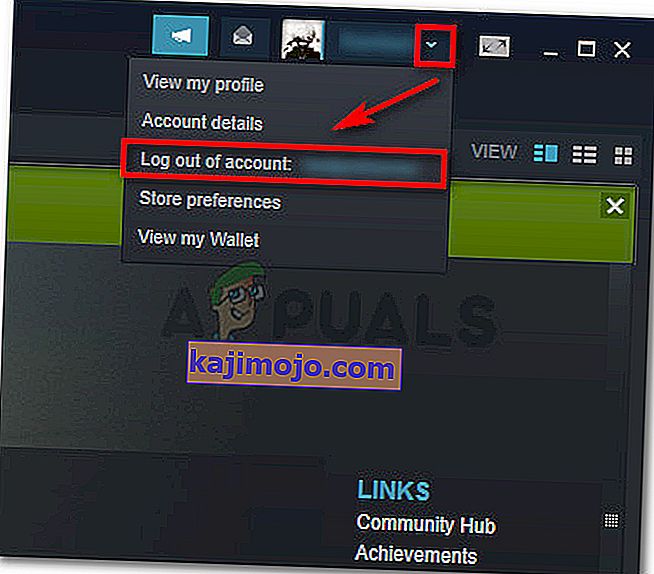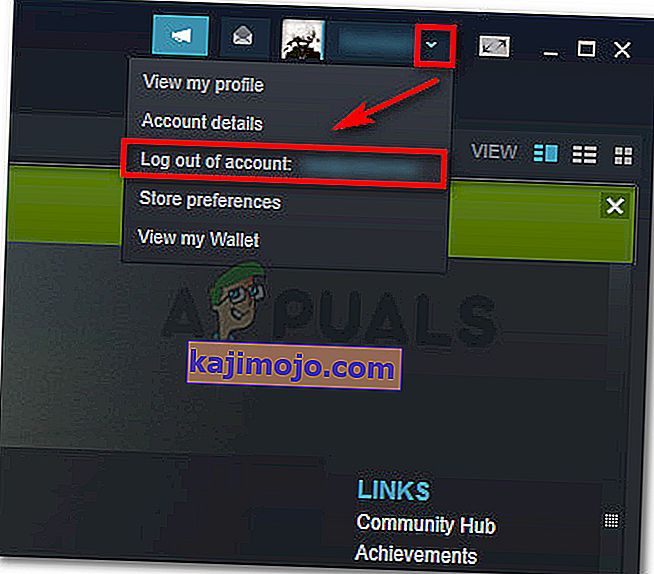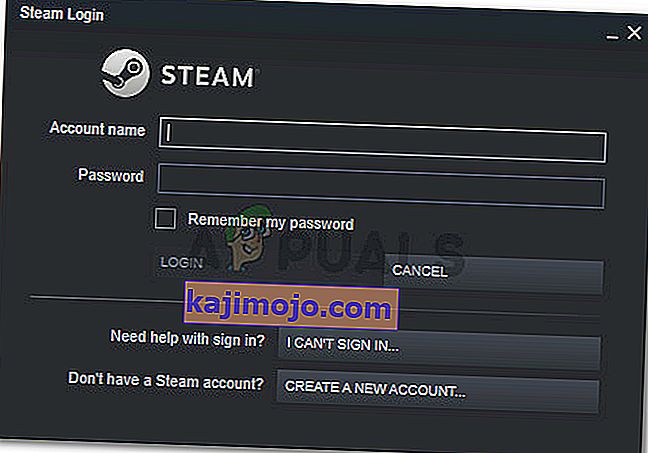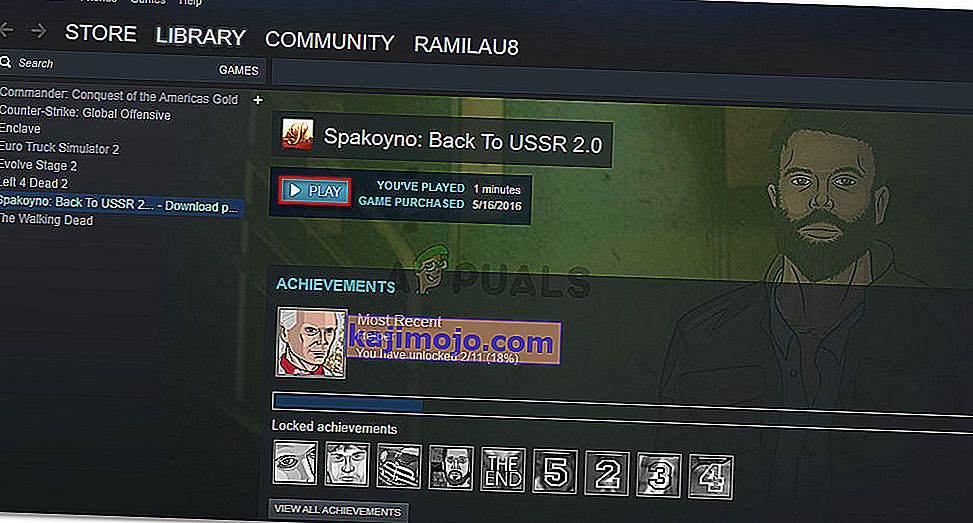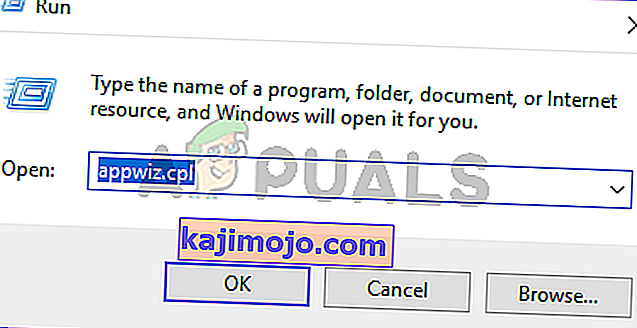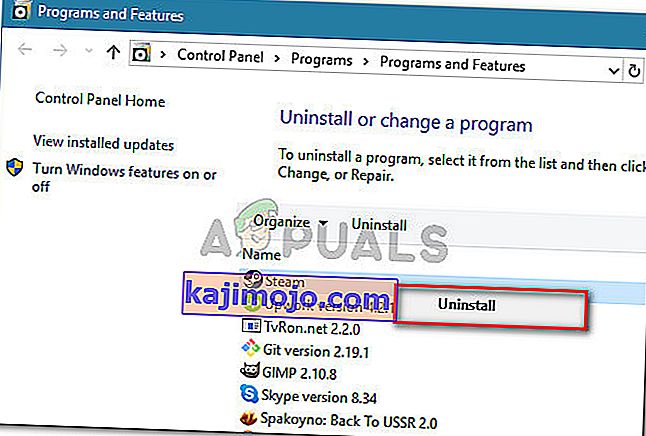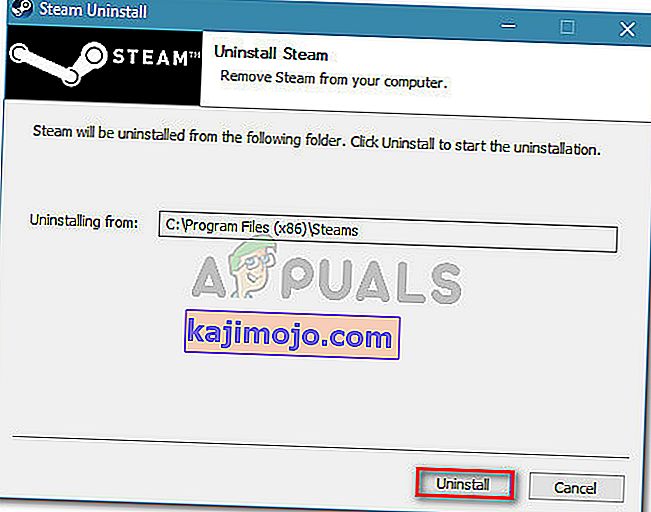Beberapa pengguna Windows menghadapi ralat "Steam must be running for this game" ketika cuba membuka satu atau lebih permainan yang dapat dijalankan. Masalah ini dilaporkan berlaku di semua versi Windows baru-baru ini termasuk Windows XP, Windows Vista, Windows 7, Windows 8.1 dan Windows 10.

Apa yang menyebabkan ralat 'steam mesti berjalan untuk bermain permainan ini'?
Kami menyiasat masalah ini dengan melihat pelbagai laporan pengguna. Dari apa yang kami kumpulkan, terdapat beberapa senario biasa yang akan mencetuskan mesej ralat ini:
- Steam hilang dari komputer - Anda mungkin akan menerima mesej ralat ini jika anda baru-baru ini memasang permainan dari media pemasangannya. Beberapa permainan memerlukan klien Steam untuk mengesahkan atau menggunakan perkhidmatan berbilang pemain.
- Pemasangan Steam yang rosak - Masalahnya juga mungkin berlaku kerana beberapa fail yang rosak di dalam folder pemasangan Steam. Dalam kes ini, memasang semula klien kemungkinan besar akan menyelesaikan masalahnya.
- Steam tidak dikemas kini ke versi terbaru - Kemungkinan anda mungkin melihat mesej ralat kerana klien Steam anda sudah ketinggalan zaman.
- Folder pemasangan permainan mengandungi fail asing - Jika anda mengubah folder pemasangan permainan Steam, masalahnya mungkin berlaku kerana Steam menghalang beberapa fail berjalan.
- Direktori pemasangan permainan tidak mempunyai beberapa fail - Kemungkinan gangguan secara tiba-tiba telah menipu Steam untuk mempercayai bahawa permainan telah dikemas kini dengan betul. Mengesahkan integriti fail permainan akan menyelesaikan masalah dalam kes ini.
Sekiranya anda berusaha menyelesaikan masalah ralat ini, artikel ini akan membantu. Di bawah ini terdapat koleksi kaedah penyelesaian masalah yang telah disahkan yang digunakan oleh pengguna lain dalam situasi serupa untuk menyelesaikan ralat "Steam mesti berjalan untuk memainkan permainan ini" .
Kami menggalakkan anda untuk mengikuti kaedah di bawah mengikut urutan yang ditunjukkan. Anda akhirnya harus mencari jalan keluar yang berkesan dalam menyelesaikan masalah dalam senario khusus anda.
Kaedah 1: Memasang pelanggan Steam (jika ada)
Sebelum anda mencuba perkara lain, penting untuk memastikan bahawa anda mempunyai klien Steam yang terpasang di komputer anda. Sebilangan besar permainan PC pada masa ini memerlukan anda memasang Steam pada PC anda walaupun anda memasangnya dari cakera.
Ini berlaku kerana kebanyakan permainan menggunakan beberapa perkhidmatan yang digunakan untuk prosedur pengesahan dan komponen berbilang pemain.
Catatan: Sekiranya anda sudah memasang Steam di komputer anda, beralih ke kaedah seterusnya di bawah.
Dengan ini, penting untuk memeriksa sama ada anda telah memasang Steam di komputer anda. Sekiranya tidak, ikuti langkah di bawah untuk memasang Steam pada PC anda:
- Lawati pautan ini ( di sini ) dan klik Pasang Steam Sekarang untuk memuat turun pemasangan Steam yang boleh dilaksanakan.
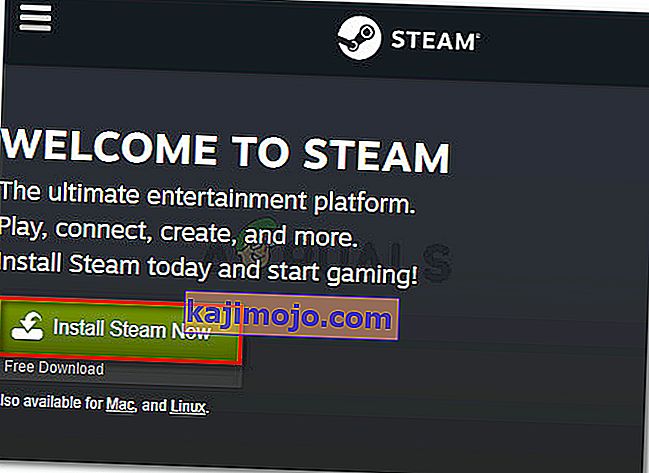
- Setelah dieksekusi dimuat turun, buka dan ikuti arahan di skrin untuk memasang klien Steam pada komputer anda.
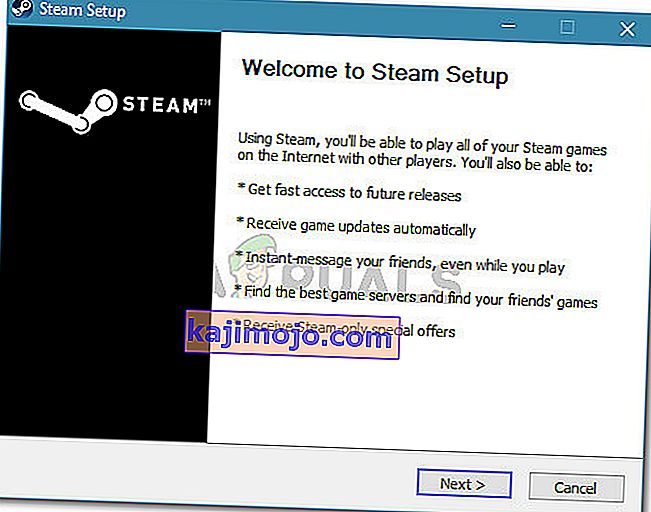
- Setelah pemasangan selesai, mulakan semula komputer anda.
- Pada permulaan seterusnya, buka permainan yang sama yang sebelumnya menunjukkan ralat " Steam mesti berjalan untuk memainkan permainan ini" dan lihat apakah masalahnya telah diselesaikan.
Sekiranya anda masih melihat mesej ralat yang sama, beralih ke kaedah seterusnya di bawah.
Kaedah 2: Mengemas kini klien Steam ke versi terkini
Sekiranya Steam dipasang di komputer anda, anda mungkin menghadapi ralat kerana permainan yang anda cuba lancarkan memerlukan versi Steam yang lebih baru daripada yang anda pasang sekarang.
Beberapa pengguna yang berusaha menyelesaikan masalah ralat yang sama telah melaporkan bahawa bagi mereka, masalah tersebut dapat diselesaikan sebaik sahaja mereka mengemas kini Steam ke versi terbaru yang tersedia. Berikut adalah panduan ringkas mengenai cara melakukannya:
- Buka Steam dan pastikan anda log masuk.
- Pergi ke bar pita dan klik pada Steam> Periksa kemas kini Pelanggan Steam .
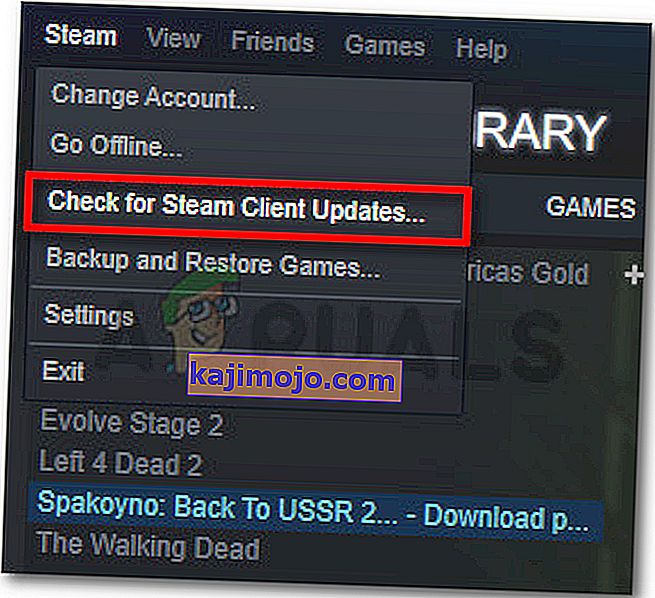
- Sekiranya versi baru dijumpai, ikuti arahan di skrin untuk memasang versi yang lebih baru di komputer anda.
- Setelah pemasangan selesai, mulakan semula komputer anda dan lihat apakah masalahnya telah diselesaikan pada permulaan seterusnya.
Sekiranya anda masih melihat ralat " Steam mesti berjalan untuk memainkan permainan ini" , teruskan ke kaedah seterusnya di bawah.
Kaedah 3: Menghapus fail asing (jika ada)
Sekiranya anda memuat turun permainan melalui Steam, dan kemudian mengubah suai folder pemasangan dengan kandungan tersuai (mod, cheat, scripts, dll.), Kesalahan itu mungkin berlaku kerana klien Steam menyekat fail asing tersebut agar tidak digunakan - yang secara efektif membawa prosedur permulaan permainan terhenti.
Masalah ini agak biasa dengan permainan berbilang pemain yang mempunyai komuniti modding seperti PayDay 2, Fallout 4 dan beberapa lagi.
Sekiranya anda menghadapi masalah ini dengan permainan dengan folder pemasangan yang diubah, anda akan dapat menyelesaikan ralat "Steam mesti berjalan untuk memainkan permainan ini" dengan membuang fail asing - yang paling biasa, fail asing yang disekat adalah .dll dan .lua (Steam nampaknya mempunyai masalah dengan mereka). Anda boleh membuang fail yang menyusahkan dengan menavigasi ke folder pemasangan permainan dan menghapus fail secara manual atau dengan melakukan pemasangan semula permainan yang bersih.
Sekiranya kaedah ini tidak berlaku atau tidak menyelesaikan kesalahan "Steam must be running for this game" , pindah ke kaedah seterusnya di bawah.
Kaedah 4: Mengesahkan integriti fail permainan
Beberapa pengguna telah melaporkan bahawa kesalahan "Steam mesti berjalan untuk memainkan permainan ini" telah diselesaikan setelah mereka mengesahkan integriti permainan melalui klien Steam. Senario ini diketahui berlaku apabila permainan dikemas kini secara tidak betul melalui stim.
Kesalahan ini akan dilemparkan sekiranya klien Steam mendapati bahawa folder permainan tidak mempunyai beberapa fail. Untuk mengatasi masalah ini, anda perlu mengesahkan integriti fail permainan. Sekiranya imbasan menunjukkan ketidakkonsistenan, Steam akan memuat turun komponen yang hilang.
Berikut adalah panduan ringkas untuk mengesahkan integriti fail permainan di Steam:
- Buka klien Steam dan pergi ke tab Perpustakaan .
- Dari senarai permainan anda (bahagian kiri skrin), klik kanan pada permainan yang mencetuskan masalah dan pilih Properties .
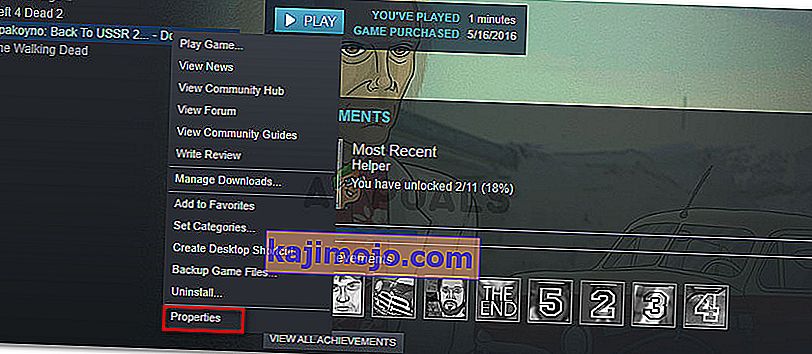
- Di dalam skrin Properties permainan, pergi ke tab Local Files dan klik pada Verify Integrity of Game Files .
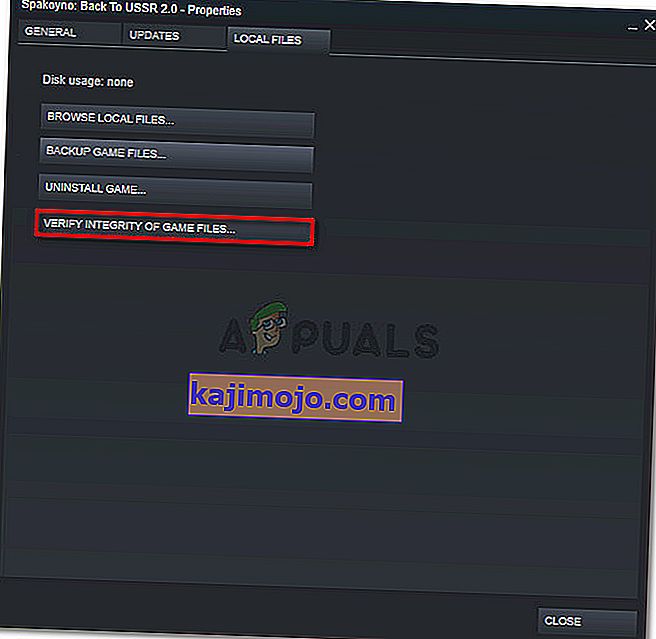
- Tunggu sehingga proses selesai, kemudian mulakan semula klien Steam.
- Buka permainan dan lihat apakah masalahnya telah diselesaikan.
Sekiranya anda masih melihat ralat "Steam mesti berjalan untuk memainkan permainan ini" , beralih ke kaedah seterusnya di bawah.
Kaedah 5: Keluar & melancarkan permainan dari Steam pentadbir
Beberapa pengguna yang berjuang untuk menyelesaikan kesalahan "Steam mesti berlari untuk memainkan permainan ini" berjaya menyelesaikan masalah tersebut setelah log keluar dari Steam, menutup pelanggan, membuka kembali klien dan melancarkan permainan dari Steam.
Prosedur ini dilaporkan berjaya bagi banyak pengguna yang menghadapi masalah dengan Call of Duty World War 2.
Inilah yang perlu anda lakukan:
- Di dalam Steam, pergi ke sudut kanan atas skrin dan klik pada akaun anda untuk menjadikan menu drop-down kelihatan. Kemudian, dari menu lungsur turun, klik Log keluar dari akaun .
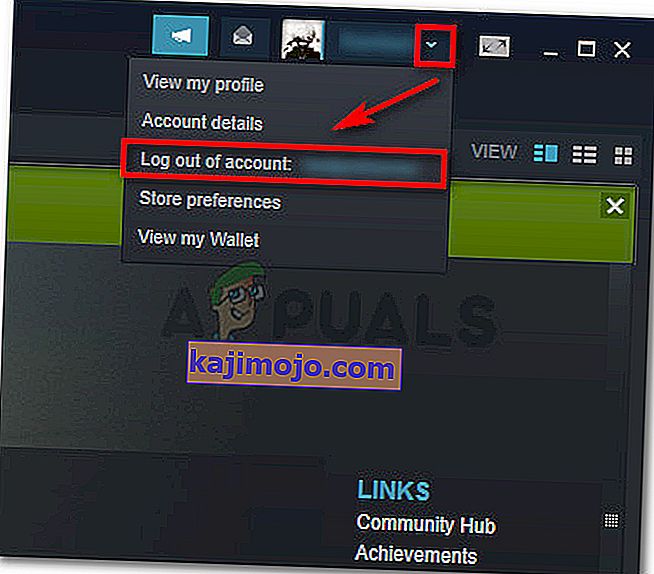
- Sahkan prosedur log keluar dengan mengklik butang Logout dari tetingkap Logout yang baru muncul .
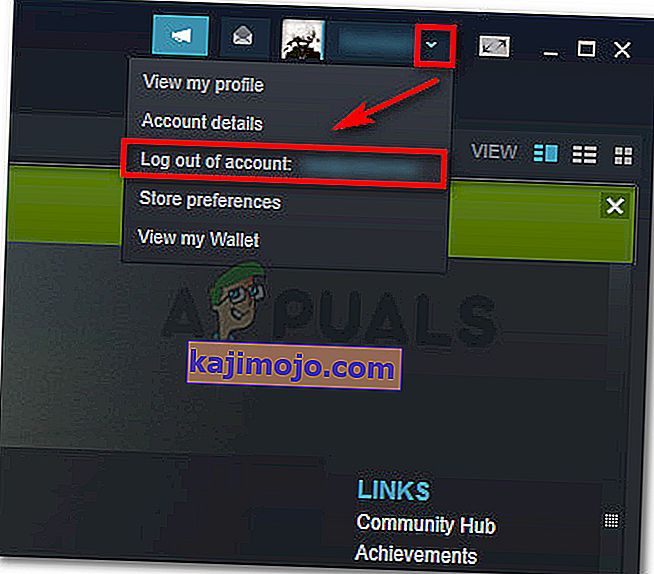
- Tutup wap sepenuhnya - pastikan ikon bar dulang Steam juga ditutup.
- Lancarkan Steam dengan hak pentadbiran dengan mengklik kanan pada jalan pintas dan memilih Jalankan sebagai pentadbir . Kemudian, log masuk dengan akaun pengguna anda sekali lagi.
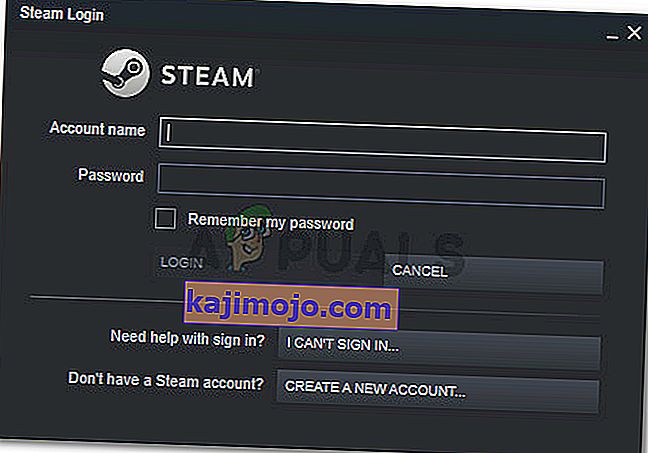
- Setelah anda log masuk, cubalah melancarkan permainan dari antara muka Steam dan bukannya mengklik dua kali pelaksanaan yang dikhaskan. Untuk melakukan ini, pilih permainan dari skrin Perpustakaan dan tekan butang Main .
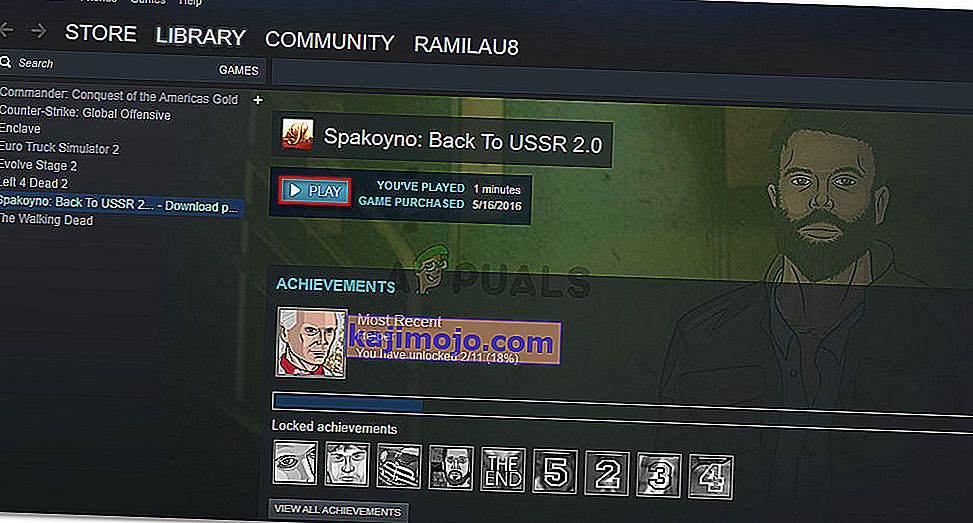
Sekiranya anda masih melihat mesej ralat "Steam mesti berjalan untuk memainkan permainan ini" , beralih ke kaedah seterusnya di bawah.
Kaedah 6: Memasang semula Steam & permainan
Ternyata, masalahnya juga boleh berlaku sekiranya pemasangan Steam anda rosak. Sekiranya sebilangan fail Steam rosak, pelanggan tidak dapat membuka perkhidmatan yang diperlukan oleh permainan.
Beberapa pengguna yang bergelut dengan kesalahan "Steam mesti berlari untuk memainkan permainan ini" telah melaporkan bahawa masalah ini telah diselesaikan dan permainan berjalan seperti biasa setelah mereka memasang kembali Steam bersama dengan permainan yang membuang kesalahan tersebut.
Berikut adalah panduan ringkas mengenai cara melakukannya:
- Tekan kekunci Windows + R untuk membuka kotak dialog Jalankan. Kemudian, ketik " appwiz.cpl " dan tekan Enter untuk membuka tetingkap Program dan Ciri .
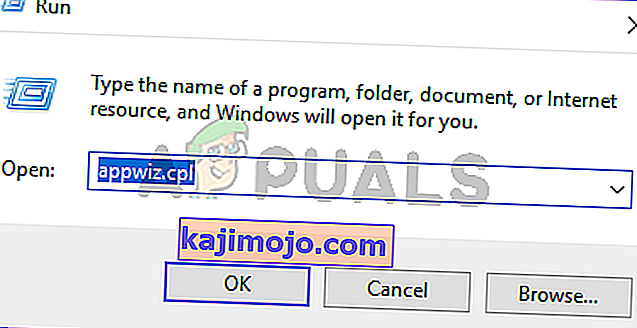
- Di dalam tetingkap Program dan Ciri , tatal ke bawah melalui senarai aplikasi untuk mencari klien Steam. Setelah anda melihatnya, klik kanan padanya dan pilih Nyahpasang .
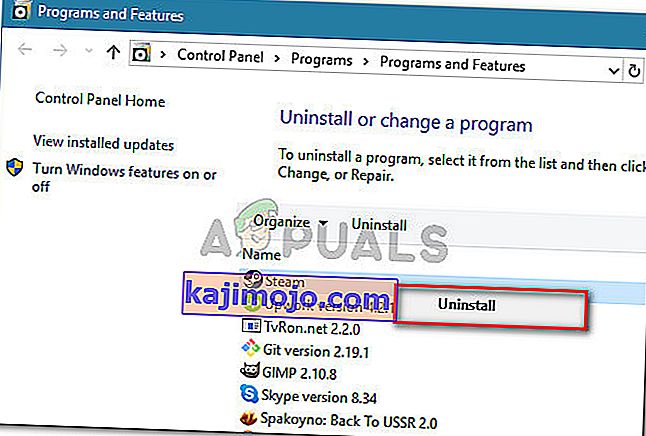
- Di dalam tetingkap Steam Uninstall, cukup klik butang Nyahpasang untuk mengeluarkan klien dari komputer anda.
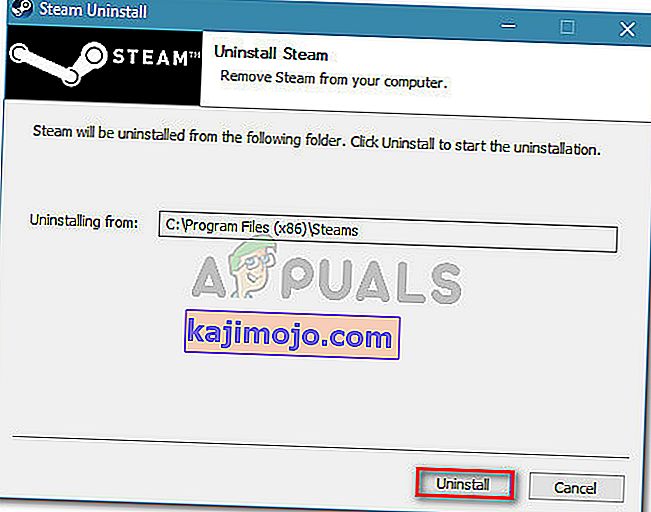
- Kemudian, ulangi prosedur di atas dengan permainan yang mencetuskan kesalahan.
- Setelah penyahpasangan permainan selesai, mulakan semula komputer anda.
- Setelah permulaan berikutnya selesai, tatal ke kaedah pertama dan ikuti arahan di sana untuk memasang semula pelanggan Steam.
- Kemudian, pasang semula permainan yang mencetuskan ralat dan lihat apakah konflik dapat diselesaikan.
Sekiranya memasang semula klien Steam masih belum dapat diselesaikan , ralat "Steam mesti berjalan untuk memainkan permainan ini" , beralih ke kaedah berikutnya di bawah.